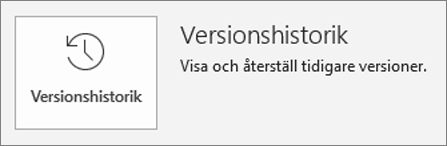Dela och samarbeta med PowerPoint för webben
Dela din presentation
-
Välj Dela i menyfliksområdet.
-
Skriv namnen eller e-postadresserna för de personer som du vill dela med.
Eller Välj List rutan för att ändra behörigheter. Tillåt redigering är markerat som standard. Om du vill ändra behörigheten till endast visning avmarkerar du rutan och väljer Använd.
-
Infoga ett meddelande om du vill och välj Skicka.
Du kan också välja Hämta en länk om du vill skapa en länk som du kan kopiera till ett e-postmeddelande.
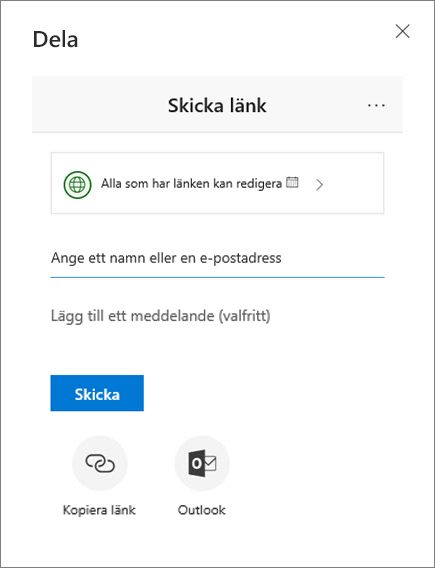
Samtidig redigering av en presentation
När du har delat filen kan du arbeta med den samtidigt med andra.
-
Under dela visas namnen på de andra som också redigerar filen.
-
Färgade flaggor visas där olika personer redigerar.
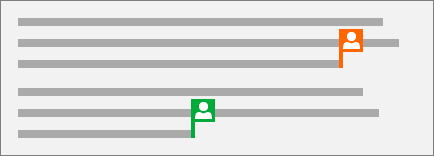
Kommentarer i presentationer
-
Välj granska >ny kommentar. Eller välj Ny om fönstret Kommentarer är öppet.
-
Skriv kommentaren i rutan i fönstret Kommentarer och tryck på Retur.
-
Välj svara och skriv ditt svar.
-
Klicka på knapparna Nästa eller Tillbaka för att växla mellan kommentarer och bilder.
-
Välj X i det övre hörnet av kommentaren.
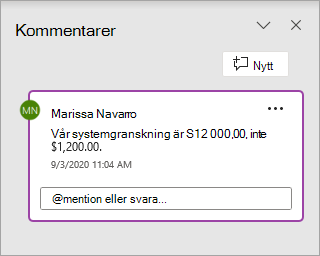
Chatta medan du redigerar
-
Om du har en annan person som redigerar filen väljer du bild eller namn i det övre högra hörnet för att öppna ett chatt-fönster.
-
Skriv texten och tryck på Retur.
Obs!: Konversationerna sparas inte när du stänger en fil.
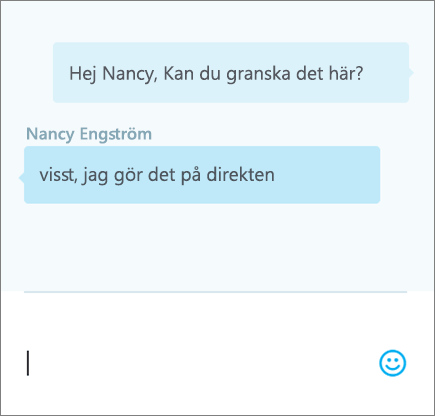
Versionshistorik
-
Välj File > info > versions historik.
-
I fönstret versions Historik väljer du en version som ska öppnas och visar den i ett separat fönster.